Жесткий диск является одной из главных частей компьютера, хранящей все важные данные, программы и операционную систему. Поэтому, когда компьютер не распознает жесткий диск, это может стать серьезной проблемой для пользователя. Нет доступа к важной информации, невозможно выполнять работу, а также есть риск потерять все данные.
Существует несколько возможных причин, по которым компьютер не распознает жесткий диск. Одной из таких причин может быть неправильное подключение или повреждение кабелей. Если кабели не подключены к жесткому диску или материнской плате надежно, компьютер не сможет распознать жесткий диск и получить доступ к данным.
Другой возможной причиной может быть неисправность самого жесткого диска. Это может быть вызвано физическим повреждением, выходом из строя компонентов или проблемами с программным обеспечением, управляющим жестким диском. Иногда компьютер может не распознавать жесткий диск из-за конфликта с другими устройствами или проблемами с драйверами.
Чтобы решить проблему, когда компьютер не распознает жесткий диск, можно предпринять несколько действий. В первую очередь, стоит проверить подключение кабелей, убедившись, что они надежно подключены. Если проблема не в этом, можно попробовать подключить жесткий диск к другому компьютеру, чтобы исключить возможность его неисправности.
Если жесткий диск все еще не распознается, можно попробовать восстановить данные с помощью специализированного программного обеспечения. Эти программы могут восстановить данные даже с нечитаемого или поврежденного жесткого диска. Если все вышеперечисленные способы не работают, может потребоваться замена жесткого диска или обращение к специалистам для выполнения диагностики и ремонта компьютера.
Причины нераспознавания жесткого диска

Нераспознавание жесткого диска компьютером может быть вызвано несколькими причинами:
- Повреждение кабеля SATA или IDE, подключающего жесткий диск к материнской плате. В этом случае необходимо заменить кабель.
- Неправильное подключение жесткого диска. Убедитесь, что кабель подключен к соответствующим разъемам на материнской плате и жестком диске.
- Проблемы с питанием. Если жесткий диск не получает достаточного питания, компьютер может не распознать его. Проверьте подключение питания к жесткому диску и убедитесь, что он получает достаточное напряжение.
- Проблемы с настройками BIOS. Возможно, настройки BIOS были изменены, что может привести к нераспознаванию жесткого диска. Проверьте настройки BIOS и убедитесь, что жесткий диск правильно указан в списке устройств загрузки.
- Физические повреждения жесткого диска. Если жесткий диск был поврежден физически, компьютер может не распознать его. В этом случае может потребоваться замена жесткого диска.
- Проблемы с драйверами. Устаревшие или неправильно установленные драйверы могут привести к нераспознаванию жесткого диска. Обновите драйверы или переустановите их.
- Проблемы с файловой системой. Если файловая система жесткого диска повреждена или несовместима с операционной системой, компьютер может не распознать его. В этом случае может потребоваться переформатирование жесткого диска.
При возникновении проблем с распознаванием жесткого диска рекомендуется проверить вышеперечисленные причины и принять соответствующие меры для их устранения.
Неправильные настройки BIOS
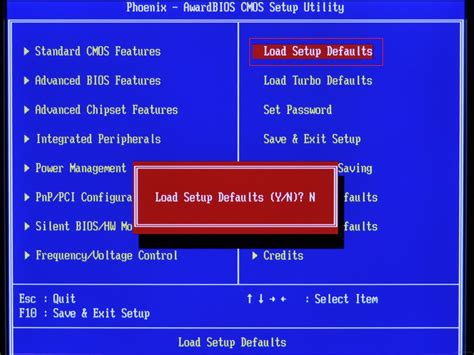
Если ваш компьютер не распознает жесткий диск, возможно, в BIOS настройки не определены правильно. Ниже приведены несколько возможных причин и способов решения этой проблемы:
- Неправильно установлен порядок загрузки: Проверьте, что в BIOS установлен правильный порядок загрузки. Убедитесь, что жесткий диск указан как первое устройство для загрузки.
- Неправильно установлен режим SATA: Если у вас используется SATA-интерфейс для жесткого диска, убедитесь, что в BIOS выбран правильный режим SATA. В зависимости от вашего оборудования, это может быть режим AHCI, IDE или RAID.
- Неправильно установлены кабели: Проверьте, что кабели, соединяющие жесткий диск с материнской платой, правильно подключены и надежно закреплены.
- Обновление BIOS: Если все настройки верны, но компьютер по-прежнему не распознает жесткий диск, попробуйте обновить BIOS до последней версии. Это можно сделать с помощью утилиты, предоставленной производителем вашей материнской платы.
Если после выполнения этих шагов проблема не решена, возможно, причина в неисправности жесткого диска или другого аппаратного оборудования компьютера. В этом случае рекомендуется обратиться к компетентному специалисту или сервисному центру для дальнейшей диагностики и решения проблемы.
Физические повреждения

В результате физических повреждений, механические компоненты жесткого диска, такие как головки чтения, магнитные диски или платы контроллера, могут быть повреждены или выйти из строя. Это может привести к тому, что компьютер не сможет ни прочесть, ни записать данные на жесткий диск.
Если вы подозреваете наличие физических повреждений, рекомендуется обратиться к специалисту по ремонту компьютеров или к сервисному центру. Они смогут провести диагностику и определить, можно ли восстановить поврежденный жесткий диск или требуется его замена.
Важно помнить, что попытки самостоятельного решения проблемы, связанной с физическими повреждениями, могут привести к усугублению ситуации и полной потере данных.
Драйверы устройства
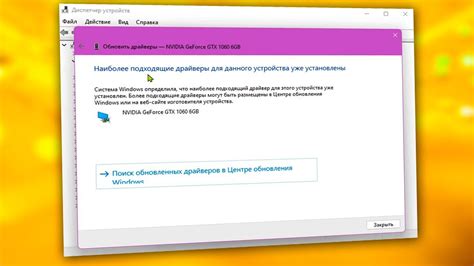
Если драйверы устройства, ответственного за работу жесткого диска, отсутствуют или устарели, компьютер может не видеть его или не работать с ним правильно. В таком случае необходимо установить или обновить драйверы, чтобы компьютер мог корректно взаимодействовать с жестким диском.
Для этого можно воспользоваться инструментами операционной системы, которые позволяют автоматически найти и установить подходящие драйверы для устройства. Также можно посетить официальный сайт производителя жесткого диска и загрузить с него последние версии драйверов для конкретной модели.
После установки или обновления драйверов рекомендуется перезагрузить компьютер, чтобы изменения вступили в силу. Если проблема с распознаванием жесткого диска сохраняется, возможно, стоит обратиться к специалистам или починить устройство в сервисном центре.
Некорректное подключение

Одной из причин, по которой компьютер не распознает жесткий диск, может быть некорректное подключение. Возможно, кабель SATA или IDE, соединяющий жесткий диск с материнской платой, не подключен правильно или сломан. Важно проверить, что кабель тщательно подключен к соответствующим разъемам и не имеет видимых повреждений.
Также возможно, что порт SATA или IDE на материнской плате не работает должным образом. В этом случае, подключение жесткого диска к другому рабочему порту может решить проблему.
Если подключение правильно, но компьютер все равно не распознает жесткий диск, можно попробовать обновить или установить драйвера для контроллера жесткого диска. Для этого следует перейти на сайт производителя материнской платы или компьютера и загрузить последние версии драйверов. После установки драйверов требуется перезагрузить компьютер и проверить, была ли решена проблема.
Проблемы с операционной системой

Одной из причин, почему компьютер не распознает жесткий диск, может быть проблема с операционной системой. Если системные файлы операционной системы повреждены или отсутствуют, то компьютер не сможет правильно работать с жестким диском.
Чтобы решить эту проблему, можно попробовать переустановить операционную систему. Для этого потребуется установочный диск или флешка с операционной системой.
При переустановке операционной системы необходимо следить за тем, чтобы сохранить все важные данные с жесткого диска. Для этого можно использовать внешний накопитель или другой компьютер.
Если переустановка операционной системы не помогла, то причина может быть в физическом повреждении жесткого диска. В этом случае рекомендуется обратиться к специалисту для проведения диагностики и восстановления данных.
Важно! Перед проведением каких-либо манипуляций с операционной системой или жестким диском рекомендуется создать резервные копии всех важных данных, чтобы избежать их потери.



